Реклама всплывает андроид: «Как отключить всплывающую рекламу на андроиде?» – Яндекс.Кью
как убрать вирус от Гугл?
Возможно, вы видели, как выскакивает реклама на Андроиде на весь экран. Как убрать такое на телефоне? Почему она постоянно стала появляться? И что это за вирус от Гугл? Что делать, если она всплывает и как отключить?
Мобильная реклама в последнее время стала навязчивой проблемой пользователей смартфонов и мобильных приложений. Количество ее значительно выросло. Все пользователи платформ iOS и Android не понаслышке знакомы с различными баннерами. В этой статье подробно описаны причины присутствия нежелательной рекламы в мобильном устройстве. А также изложены результативные способы устранения появляющихся полноэкранных окон.

Виды всплывающей рекламы
Чтобы разобраться с этой проблемой, нужно понимать, какие виды рекламных баннеров могут быть в телефоне пользователя. Необязательно рекламные баннеры являются причиной вирусов, хотя раньше бытовало именно такое мнение. Современные приложения достаточно плотно упакованы рекламными блоками, в том числе и программная оболочка гаджета, то есть, его прошивка.
Обратите внимание:
Прошивка телефона
Не удивительно, но факт, что создатели неофициальных версий программного обеспечения для прошивки гаджетов встраивают в свои творения небольшое количество рекламы. Эти ролики и баннеры появляются при определенных условиях. Например, при запуске каких-то команд. В официальных версиях ПО такое явление встречается крайне редко. Но там другая история – наличие своих приложений. Например, известная прошивка для моделей Xiaomi известная как MIUI.

Рекламные видеоролики и всплывающие окна. Это самая распространенная проблема, которая вызывает массу негодований у пользователей. Все очень просто. Разработчики хотят монетизировать свой продукт, поэтому в ходу у них принцип – чем больше рекламы, тем больше прибыль. Также некоторые приложения включают функцию активации всплывающих окон в области шторок или при блокировке мобильника.
Вирусы
Это лидер по объему разного рода баннеров и прочей рекламы. Кроме навязчивых картинок и роликов, вирусные программы доставляют немало других проблем. Они отслеживают трафик и крадут личную информацию, взламывают пароли и получают доступ к мобильным кошелькам и счетам.
Хорошей новостью является то, что вирусную природу рекламы довольно просто вычислить. Как правило, она содержит запрещенный контент. Второй признак вирусной рекламы – полноэкранный размер баннера, который невозможно закрыть.
Как убрать всплывающие окна?
Для ликвидации проблемы всплывающих рекламных баннеров необходимо установить источник их появления. Для этого нужно сделать несколько простых манипуляций и проверить настройки телефона. Немаловажную роль при этом играет версия прошивки мобильного устройства. На 4 версии Андроид принцип действия не такой, как уже на версиях программы 5.0 – 7.0. Эта разница обусловлена постоянной модификацией и улучшением, обновлением антивирусов.
Обратите внимание:
Первая проверка системы
Через меню настроек телефона необходимо открыть «Диспетчер приложений». Из появившегося списка удалить все неактуальные приложения. Чтобы не перепутать программы, и случайно не удалить что-то нужное. Ориентироваться стоит на папку «Сторонние» и папку «Системные».
Если на устройстве установлено приложение, скаченное не с Play Market, его лучше удалить и заменить надежной версией. Кроме того, в официальных версиях стоит защита от вирусов. Чаще всего это разные игры и программы для развлечений.

Опция «Администрирование» – полезная и необходимая опция телефона. Она заслуживает внимательного изучения. Найти ее можно через меню «Настройки» – «Безопасность», в некоторых телефонах «Конфиденциальность». Дело в том, что программы, которым разрешена опция администрирования, могут настраивать работу телефона. И запускать рекламу в том числе. В списке администрирования нужно убрать галочки со всех лишних программ, в первую очередь, с подозрительных. Стоит обратить внимание, что в некоторых моделях телефона путь к разделу «Администрирование» может быть иным.
Опция «Разрешение» в последних моделях Android открывает побочным программам путь к отслеживанию доступов. Эта немаловажная функция находится в меню «Настройки». В списке функции «Разрешение» стоит обратить особое внимание на подменю «Прочие разрешения». Там находятся пункт «Запуск в фоновом режиме» и также «Всплывающие окна». Все лишние галочки там нужно убрать.
Базовую поверку можно завершить отключением рекламы Гугла. Через меню общих настроек нужно найти «Google», далее «Реклама». В этом подменю надо отключить ползунок на функции «Персонализация» и перезапустить идентификатор.
В случае появления рекламных окон в браузере, необходимо просто сбросить настройки. Иначе говоря, очистить кеш и все хранимые браузером данные.
Также необходимо очистить папку «Загрузки» в самом телефоне. Так как пользователи часто скачивают с файлами зловредные элементы, сами того не подозревая.
Все описанные выше действия помогут избавиться от нежелательной рекламы, встроенной в различные приложения. Также будут устранены баннеры мобильных браузеров.
Проверка гаджета другими способами
Проверенный и надежный способ – установка актуального антивируса. Лучше использовать программы от зарекомендовавших себя разработчиков, например, Касперский, ESET и другие. При сканировании устройства, необходимо удалять все подозрительные и вредные файлы. Если удалить файл во время сканирования не получается, стоит отследить его расположение и удалить вручную.

Часто случается так, что удалить файл не получается. В этом случае его можно заморозить, воспользовавшись программой Titanium BackUp. Стоит учитывать, что всем перечисленным программам необходим ROOT-доступ. В этом плане возможны трудности с последними версиями Андроида.
Если программа по удалению вирусов не может стереть какой-то файл из-за прав доступа, стоит перезапустить мобильный в «Безопасном режиме» и повторить проверку с последующим удалением.
Как вариант, можно использовать приложение по блокировке рекламных баннеров, например, AdAway, программу AdBlock Plus, AirPuSh Detector или же AdGuard. Такой софт эффективен, но часто сбоит. Вместо рекламных окон могут появляться белые и черные зоны на экране.
Как альтернативу можно использовать браузер Free Adblocker Browse. Эта оболочка блокирует все существующие рекламы, включая блоки от Гугла и Яндекса.
Многие пользователи отмечают преимущества Mobiwol.
Что нужно знать о сбросе настроек
Если все перечисленные варианты и способы не оказались эффективными, и реклама продолжает появляться, нужно сделать полный сброс Android или iOS. Сотрутся все настройки и приложения, в том числе и источники надоедающей рекламы.
Перед общим сброса Андроида необходимо отключить аккаунт Гугл, в противном случае телефон будет выдавать неизвестную ошибку. После перезагрузки снова устанавливаются нужные апдейты. Путь этой операции: «Настройки» – «Обновление ПО» через пункт «О телефоне».
Теперь вы знаете, что делать, если выскакивает реклама на Андроиде на весь экран, а также как убрать вирус на телефоне и как отключить нежелательные баннеры от Гугл. Поделитесь в комментариях, что вы делали, если у вас постоянно всплывала такая реклама и почему она стала у вас выскакивать.
Появилась всплывающая реклама на Android? Находим и удаляем её!
Всплывающая реклама достаточно раздражает всех на рабочем столе ПК, но еще хуже она на мобильном устройстве с ограниченным размером экрана. Если вам надоели всплывающие окна, облюбовавшие ваш телефон, мы объясним, как остановить и удалить всплывающую рекламу на вашем телефоне с ОС Android.
Всплывающая реклама (Pop Ad) обычно представлена в одной из трех форм:
- Когда вы просматриваете Интернет
- Полноэкранные объявления в приложениях
- Реклама в области уведомлений
Давайте обсудим каждый случай по очереди, чтобы помочь вам победить всплывающую рекламу Android.
1. Как отключить всплывающие окна в вашем андроид-браузере
Если сайты, которые вы посещаете, регулярно показывают всплывающую рекламу, вы можете отключить её несколькими способами.
Параметры блокировки всплывающих окон Chrome
Поскольку Chrome является браузером в ОС Android по умолчанию, и вы, вероятно, используете его часто, имеет смысл сначала отключить всплывающие окна в нём. Настройка определенных параметров полностью отключит всплывающие окна. Чтобы найти её, откройте Chrome и коснитесь кнопки меню из трех точек. Выберите Настройки, затем перейдите к настройкам сайта.
В этом меню вы увидите список свойств, которые влияют на взаимодействие веб-сайтов с вашим устройством. Нажмите на Всплывающие окна и редиректы и убедитесь, что ползунок установлен в выключенное (серое) положение. Chrome предотвратит всплывающие окна, а также сайты, перенаправляющие вас в места, которые вы не хотите посещать.
Пока вы здесь, вы также можете тапнуть по пункту Реклама. Внутри убедитесь, что этот слайдер выключен. Это позволяет Chrome блокировать навязчивую или вводящую в заблуждение рекламу на известных спам-сайтах.

Как отключить всплывающую рекламу на Андроид в Google Chrome
Если по какой-то причине это не решит вашу проблему, вы можете сделать еще один шаг — включить режим сохранения данных Chrome. В то время как его основной целью является сокращение объема мобильных данных, которые вы используете для просмотра веб-сайтов, включение этого пункта также удаляет некоторые ненужные элементы со страниц. Чтобы включить его, выберите «Меню»> «Настройки»> «Хранитель данных» и включите ползунок «Вкл.».
Разумеется, всплывающие окна не являются необходимыми для просмотра содержимого страницы. Включение этого параметра может привести к тому, что некоторые веб-сайты будут выглядеть странно, но вы можете решить, стоит ли это того, чтобы вам было удобнее.
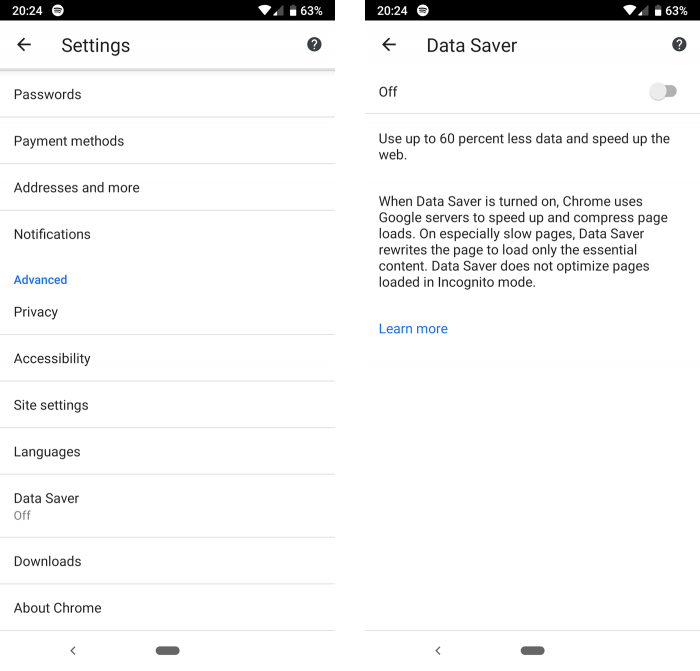
Попробуйте другой браузер для Android
Если вы не можете избавиться от всплывающих окон в Chrome, вы можете использовать другой браузер. В Google Play вы найдете множество приложений, предназначенных для блокировки вредоносных всплывающих окон и предоставления интерфейса, не вызывающего раздражений.
ТОП-7 легких браузеров для Android
- Via Browser
- Monument Browser
- FOSS Browser
- Phoenix Browser
- Hermit
- Lynket Browser
- Opera Mini
Если вы по-прежнему видите всплывающие окна после использования этих настроек и использования других браузеров, вы можете пересмотреть посещаемые вами сайты. Теневые веб-сайты с явным контентом или пиратским материалом часто завешаны навязчивой рекламой, которая легко может обойти блокировку всплывающих окон.
2. Как заблокировать полноэкранные всплывающие окна на Android
Мы выяснили, как предотвратить появление всплывающих окон в вашем браузере. Но как насчет рекламы, которая появляется на вашем телефоне, когда вы используете другие приложения или просто перемещаетесь по домашнему экрану?
Всплывающие окна в определенном приложении

Если вы видите всплывающие окна при использовании определенной игры или приложения, есть вероятность, что текущее приложение и является виновником. В этих случаях вы должны решить, стоит ли использовать приложение, несмотря на рекламу. Реклама помогает разработчикам зарабатывать деньги на бесплатных приложениях, но вы можете не захотеть мириться с навязчивыми всплывающими окнами.
Чтобы остановить всплывающие окна с рекламой внутри приложения, вы можете приобрести Pro-версию или версию приложения без рекламы. Обычно покупку можно совершить прямо в приложении, хотя иногда они являются отдельной загрузкой в Google Play. К сожалению, не каждый разработчик предлагает такую опцию.
Помимо рутирования вашего устройства, единственный способ заблокировать всплывающие окна внутри приложения — это прекратить его использование. Вы можете перевести телефон в режим полета, чтобы отключить рекламу в любом приложении или игре, но это не сработает, если для игры потребуется доступ в Интернет.
Всплывающие окна из неизвестных источников
Всплывающие окна, которые появляются даже при использовании другого приложения, ужасны. С этой проблемой полдела — выяснить, какое приложение для Android отображает всплывающие окна.
Для начала, если всплывающие окна — недавняя проблема, просмотрите все приложения, которые вы только что установили. Возможно, одно из них является вредоносным и вызывает всплывающие окна.
Некоторые категории приложений, такие как очистители системы, коллекции обоев и фонари, часто заполнены рекламой и могут стать вашей головной болью. Проверьте последние установленные приложения, в которых вы не уверены, и посмотрите, жаловались ли другие пользователи на всплывающие окна. Удалите все проблемные приложения и посмотрите, сохраняются ли всплывающие окна.
Если это не решает проблему, следующим шагом является проверка того, какие приложения имеют разрешение на отображение поверх других приложений. Выберите «Настройки»> «Приложения и уведомления»> «Дополнительно»> «Доступ к специальным приложениям»> «Отображать поверх других приложений». Здесь вы увидите все установленные приложения, которым вы дали разрешение отображаться, даже если вы их не используете.
Просмотрите список и проверьте, не выглядит ли что-либо подозрительным. Некоторые приложения имеют законную причину находиться поверх других. Например, ваше приложение для SMS может иметь поле быстрого ответа, или вы можете использовать менеджер паролей, который заполняет другие приложения. Но если вы видите что-то, что не должно иметь разрешения, коснитесь его и установите для параметра Разрешить отображение в других приложениях значение Выкл.

Вот почему так важно быть осторожным с разрешениями для приложений. Если вы не дадите приложению разрешения на что-то опасное, это значительно снизит ваш риск.
Сканирование смартфона на наличие вредоносных программ
Если у вас по-прежнему возникают проблемы с всплывающими окнами после удаления теневых приложений и отмены разрешения на отображение поверх других приложений, следует запустить сканирование на наличие вирусов. Это особенно важно, если вы установили приложения не из магазина Google Play. Загрузка приложений из сомнительных источников может легко привести к проблемам.
Вам не нужно постоянно устанавливать на телефон антивирусное приложение. Но если вы достигли этой точки и по-прежнему страдаете от всплывающих окон, то стоит установить его просто для запуска сканирования. Malwarebytes для Android является авторитетным выбором; загрузите его и запустите сканирование, чтобы проверить, нет ли заражения. Вам не нужно платить за премиум-сервис, достаточно бесплатной версии.

Если Malwarebytes ничего не находит, ваш лучший способ действий, вероятно, — сброс настроек к заводским. Вы уже удалили приложения, которые могут вызвать проблему, проверили разрешения и попробовали сканер антивирусных программ.
3. Как удалить всплывающие окна в области уведомлений
Хотя технически это не всплывающие окна, реклама в области уведомлений все еще является проблемой, и такой же раздражающей. Если вы видите спам-уведомления в своей области уведомлений, быстрое нажатие переключателя может отключить их навсегда. Эти инструкции будут немного отличаться в зависимости от того, какую версию Android вы используете.
Потяните вниз верхнюю часть экрана, чтобы открыть область уведомлений, затем нажмите и удерживайте соответствующее уведомление. Вы должны увидеть название приложения, ответственного за это. Нажмите значок «i» в кружке, чтобы открыть информацию о приложении.
В любой последней версии Android вы также можете перейти в «Настройки»> «Приложения и уведомления»> «Просмотреть все приложения» и нажать на название приложения, чтобы открыть эти настройки.
Оказавшись там, нажмите Уведомления, чтобы изменить настройки уведомлений для этого приложения. В Android Oreo и более поздних версиях вы можете отключить определенные виды уведомлений. В каждой версии Android вы можете отключить все уведомления для приложения, просто передвинув слайдер.

Как отключить уведомления приложений на Андроид
Если вы не хотите скрывать каждое уведомление от приложения, но у вас нет подробных параметров в настройках, вам придется погрузиться в конкретные настройки приложения. Найдите значок шестеренки или трехточечное меню с пунктом «Настройки». Заголовок Уведомления может содержать опцию отключения некоторых видов уведомлений, но не других.
Например, чтобы отключить надоедливые уведомления от трейлера приложения IMDb, нужно нажать значок человека в верхнем правом углу, а затем нажать трехточечное меню, а затем «Настройки». Выберите Настройки уведомлений, и вы можете отключить рекламу трейлера.

Всплывающая реклама: за и против
Вы узнали, как убрать три основных типа всплывающих окон на Android. Независимо от того, где эти всплывающие окна возникают на вашем устройстве, вы будете знать, как с ними бороться.
Стоит отметить, что реклама позволяет онлайн-издателям и разработчикам приложений предлагать свой контент без первоначальных затрат и при этом зарабатывать деньги. Без рекламы нам пришлось бы платить за многие средства массовой информации, которые мы считаем бесплатными. Поэтому, хотя блокировка всплывающих окон, безусловно, важна, помните, что ненавязчивая реклама является основой Интернета и мобильных приложений.
4.9
/
5
(
7
голосов
)
Реклама на экране андроид. Как убрать всплывающую рекламу на экране андроид-устройства
Реклама на экране Андроид – назойливое явление, которое надоедает, мешает пользоваться телефоном, быстро уменьшает заряд батареи и расходует интернет-трафик. Возникает единственное желание — избавиться от нее. Об этом и пойдет речь в статье.
Всплывающая реклама на экране телефона появляется в неожиданные моменты. Сначала убирать баннеры возможно при помощи «крестика», но терпения хватает ненадолго. Перед ее ликвидацией требуется выяснить причины появления и в будущем избегать неприятных моментов. Для каждого вида рекламы предусмотрены свои эффективные методы удаления.
Причины всплывающей рекламы
Реклама на экране Андроид появляется по двум причинам:
- Реклама в используемых программах. В Google Play множество программ и игр с рекламой. PRO версии, как правило, рекламы не содержат.
- Реклама в самом телефоне. Для нее характерно неожиданное появление. Главная причина – небрежность пользователя Андроид и вероятное заражение устройства вирусом. Он мог неосознанно нажать на рекламный баннер во время интернет-серфинга или при установке программы.
Удаление рекламных баннеров
Одним из легких и эффективных методов избежать рекламы на телефоне – использовать платные ПО. Если стоимость программы невысока, а пользоваться ей приходится часто, то лучше купить полную версию приложения. Однако отдавать более 5 долларов за приложение, которое используется редко, нет желания. Если всплывает реклама на весь экран Андроид, то прибегают к следующим хитростям:
- Во время пользования приложением отключать Интернет. Отсутствие сети не позволяет принимать устройством рекламные баннеры. Метод поможет лучше контролировать интернет-трафик.
- Использовать программу AdBlock (Скачать), которая известна многим пользователям Google Ghrome. Приложение стало ее расширенной копией и помогает блокировать всплывающую рекламу. Оно полностью контролирует и фильтрует входящий трафик. Пользователям рунета требуется настроить прокси-сервер. Приложение работоспособно не на каждом устройстве.
 Фото: AdBlock на Андроид
Фото: AdBlock на Андроид Фото: AdBlock на Андроид
Фото: AdBlock на Андроид
- Установить AdFree (Скачать) при наличии ROOT-права. Подключайтесь к сети и активируйте приложение, нажав «Загрузить и установить». Телефон требуется перезагрузить.
 Фото: AdFree на Андроид
Фото: AdFree на Андроид


- AdAway (Скачать). Так же требует определенные права на пользование – изменение hosts.
 Фото: AdAway на Андроид
Фото: AdAway на Андроид


- Ручной способ удаления рекламы требует файлового менеджера и ROOT-права. Если нет встроенного файлового менеджера, то скачивают с Google Play. После подготовки можно скачивать hosts-файл (Скачать). Он поможет блокировать назойливые сообщения и баннеры. Файл копируют на карту и в телефон (/system/ets). Также требуется резервная копия hosts.
- AdGuard не требует специальных прав. Установка его возможна на Android 4 и выше. Программа занимается интеллектуальной фильтрацией от рекламы, опасных приложений и сайтов, фишинга и др.
Инсталляция ручная с сайта производителя (Скачать). Для этого во вкладке «Безопасность» в настройках активировать «Неизвестный источники». Бесплатное приложение блокирует только сообщения из браузера, а «Премиум» — всю рекламу абсолютно. Закачивают файл и инсталлируют приложение.
 Фото: AdGuard на Андроид
Фото: AdGuard на Андроид Фото: AdGuard на Андроид
Фото: AdGuard на Андроид
- Реклама в VK. Реклама на экране Андроид в официальном приложении многих удивила. Однако она легко отключается без установки сторонних программ. Открывают настройки и заходят в меню «О программе» и 3 раза щелкают по иконке с собакой. Ничего не случится, это требуется для дальнейшей работы в спецразделе меню. На основной странице выбирают раздел «Клавиатура» и вводят *#*#856682583#*#*. Для ввода можно использовать программу Secret Codes (Скачать), которая поможет найти подобные коды в программе. Метод эффективен не только для Вконтакта, но и других популярных приложений.
- Рекламный вирус. Он не появился «на пустом месте». На устройстве установлена программа, активирующая рекламные сообщения. Они могут начать появляться через пару дней после инсталляции вредоносного ПО. Задача пользователя – найти программу и удалить ее. Открывают «Приложения», изучают установленные программы. В пункте «О приложении» удаляют информацию, далее чистят кэш. После проведенных манипуляций можно удалять приложение. Так же для каждой программы возможно просматривать разрешения на определенные действия. Никого не устраивают приложения, которые будут отправлять сообщения, звонить и высылать данные о местонахождении.
Профилактика всплывающей рекламы
После удаления или блокировки рекламных сообщений, следует принять профилактические меры. Пользователи должны придерживаться правил безопасности:
- установить антивирус;
- скачивать приложения с официальных магазинов;
- проявлять осторожность при установке новых программ и игр;
- дублировать важные данные на резервных носителях.
Простые рекомендации значительно сократят объем рекламных сообщений и избавят от «неприятных сюрпризов».
Уважаемые читатели! Если у вас остались вопросы или есть комментарии по теме статьи — пожалуйста, оставляйте их ниже.
Как убрать всплывающую рекламу на телефоне Андроид
С рекламой среднестатистический человек сталкивается везде: на улице, в общественном транспорте, в магазинах и даже в интернете. Сегодня трудно представить нашу жизнь без смартфона или планшета. Такое устройство в некоторой степени заменяет компьютер, позволяет общаться с людьми из других городов и оформлять заказы в интернет-магазинах. За сутки пользователь посещает множество сайтов и приложений, где ему встречается огромное количество рекламных баннеров. Со временем они начинают надоедать и мешать комфортной работе, поэтому возникает резонный вопрос: а как убрать всплывающую рекламу на телефоне Андроид? На самом деле сделать это совсем не сложно, а, чтобы не допустить ошибок рекомендуем внимательно читать статью.
Типы рекламных баннеров
Вы, наверное, замечали, что существует довольно много разновидностей рекламных баннеров. Это может быть обычная картинка, строка с текстом или видео. Но оказывается, что типов рекламы ещё больше. Ниже вы можете ознакомиться с основными из них:
- Мобильный баннер. Такой вид рекламы является самым распространенным, а встретить его можно как на сайтах, так и в мобильных приложениях. Чаще всего на баннере находится статическая (неподвижная) картинка, но в последнее время набирают популярность и динамические изображения.
- Видеореклама. Как можно понять по названию, такой баннер представляет собой небольшое видео, продолжительностью 15-30 секунд. Обычно реклама запускается автоматически, а убрать её можно только по прошествии определенного количества времени. Встретить её можно, например, при просмотре видео на
- PUSH-уведомления. Такая реклама является наиболее агрессивной, так как пользователю в течение дня приходят различные оповещения. Обычно для начала рассылки необходимо разрешить показ уведомлений на определенном сайте. Чаще всего в правом углу браузера появляется небольшое окошко с кнопками «Разрешить» и «Блокировать». Несложно догадаться, что при выборе первого варианта вы автоматически разрешаете сайту рассылать спам.
- Межстраничная реклама. Принцип действий подобных баннеров следующий: пользователь заходит на какой-либо сайт, просматривает его, а после переходит на ещё одну страницу того же ресурса. И вот как раз при последующем переходе перед ним выскакивает реклама. Закрыть её довольно просто – достаточно нажать по крестику в углу экрана.
Перечисленная реклама является наиболее распространенной на мобильных устройствах. Практически во всех случаях её можно отключить, а иногда даже и полностью убрать.
Как избавиться от всплывающей рекламы на Андроиде навсегда
Узнав о таком количестве существующих баннеров вы, скорее всего, задумались, как их убрать со смартфона. На самом деле сделать это легко, учитывая количество сервисов и приложений по блокировке рекламы. Чуть ниже подробно рассказывается об удалении рекламы на рабочем столе, в приложениях, браузере, Google Play и прочих сервисах.
Универсальный способ
Избавиться от рекламных баннеров на телефоне поможет специальная программа, получившая название Free Adblocker. Такое приложение будет блокировать всплывающие окна, тем самым, не позволяя рекламным сообщениям отображаться на экране. Установить данную утилиту можно из Google Play, введя соответствующий запрос в поиске. При желании вы можете использовать другой софт, но по рейтингу и количеству скачиваний представленное приложение лидирует.


После завершения установки открываем приложение и выполняем настройку. Принцип действия подробно описан в инструкции:
- Нажимаем по кнопке «Продолжить и принять».
- Просматриваем краткий обзор приложения. Также его можно пропустить, нажав по стрелке в правом углу экрана.
- Выбираем «Продолжить», ставим галочку в пункте «Запомнить выбор» и отмечаем программу Free Adblocker.


Теперь вся реклама в браузере и установленных приложениях будет блокироваться автоматически.
Удаление рекламы от приложений
Реклама присутствует практически во всех приложениях и играх. Убрать её позволяет предыдущая программа, но если такой вариант вам не подходит, то можете попробовать другой способ. Если определенная утилита показывает баннеры в строке уведомлений или на рабочем столе, то её необходимо найти и желательно удалить. Сделать это поможет специальное приложение Ad Detector. Первым делом установим его из Play Маркета, перейдя на страницу с программой и нажав по кнопке «Установить».


Теперь выполняем первоначальную настройку и активацию утилиты. Для этого рекомендуем воспользоваться данной инструкцией:
- Нажимаем по кнопке «Skip» для пропуска обзорной презентации.
- Выбираем «SCAN» и ждём пока система проверит установленные приложения.
- После завершения сканирования перед вами отобразится список с подозрительными программами. Просто нажимаем по названию утилиты и удаляем её.


Если же необходимо избавиться от рекламы непосредственно в приложениях или играх, то сделать это наиболее быстро, а главное без рут-прав, поможет программа DNS66. Сразу заметим, что в Google Play вы её не найдете, поэтому придется выполнять ручную загрузку и установку из сторонних источников. Например, вы можете найти актуальную версию программы на известном форуме 4PDA.
Кстати, перед началом инсталляции не забудьте в настройках смартфона разрешить установку приложений из неизвестных источников.
А теперь можно переходить к настройке программы:
- Открываем вкладку «Хосты». Здесь мы видим список, в котором размещены адреса сайтов, отображающих рекламу. Рекомендуем возле каждого адреса, кроме Adway hosts file, установить блокировку. Если всё сделано правильно, то возле адресов появится иконка с щитом.
- Возвращаемся на стартовую страницу приложения и выбираем «Запустить». Система инициирует VPN-соединение, тем самым заблокировав показ рекламы в программах.


При желании вы можете прописать собственные DNS-адреса, но в большинстве случаев этого делать не требуется.
Удаление рекламы от Google Play
Обычно реклама от Google Play отображается в панели уведомлений смартфона. Чтобы её оттуда убрать, выполните действия, описанные в данной инструкции:
- Открываем Play Market и нажимаем по значку в виде трёх полосок для отображения дополнительного меню.
- Переходим в раздел «Настройки».
- Заходим во вкладку «Уведомления».
- Возле пунктов «Предварительная регистрация» и «Предложения и скидки» переводим ползунки влево. В итоге индикатор должен перейти в неактивное положение, то есть изменить свой цвет на серый.


Теперь никакие рекламные уведомления и рекомендации вас беспокоить не будут.
Удаление рекламы на рабочем столе
Реклама на рабочем столе – редкое явление, которое в большинстве случаев вызвано действием вирусов. Чтобы обнаружить вредоносное ПО, на смартфон нужно установить антивирус. Одной из самых качественных является программа Dr.Web. Скачать её можно из Google Play.
Обратите внимание, что загружать необходимо именно версию Light.
После завершения установки открываем приложение, предоставляем запрашиваемые разрешения и запускаем сканирование:
- Нажимаем по пункту «Сканер».
- Выбираем «Полная проверка».
- Ожидаем завершения процедуры. Если антивирус обнаружит угрозы, то удалите их, нажав по соответствующей кнопке.


В некоторых случаях после удаления вирусов реклама с рабочего стола не исчезает. Единственным действующим вариантом в такой ситуации будет сброс телефона до заводских настроек. Сделать всё правильно вам поможет следующая инструкция:
- Открываем настройки.
- Переходим в раздел «Расширенные настройки».
- Заходим в подкатегорию «Восстановление и сброс».
- Выбираем «Сброс настроек».
- Нажимаем по кнопке «Сбросить настройки».


После выполнения подобных действий телефон выключится, а затем запустится уже с первоначальными настройками. Естественно, что при такой процедуре удалятся все данные, в том числе и реклама.
Удаление рекламы от операторов
Мобильные операторы могут рассылать собственную рекламу, отображая её в панели уведомлений или браузере. Избавиться от подобных сообщений легко – достаточно отправить USSD-запрос на короткий номер:
- *152*0# — для Теле2;
- *808*0# — для Мегафон;
- *111*1212*2# — для МТС.
Данные номера подойдут только для жителей России. Пользователям из других стран необходимо уточнять информацию конкретно для своего оператора сотовой связи.
Отключить рекламную рассылку во многих случаях также можно в мобильном приложении оператора. Ещё проще активировать блокировку рекламы в настройках браузера. Подобная опция присутствует во многих веб-обозревателях, только о ней почему-то мало кто знает. Например, в Опере блокировка включается так:
- Нажимаем по логотипу браузера, расположенному в правом нижнем углу экрана.
- В появившемся окне переводим ползунок вправо возле строки «Блокировка рекламы».


Такая настройка не просто делает рекламные баннеры незаметными, а полностью их убирает, не оставляя пробелов на странице.
Отключение оповещений браузера от сайтов
PUSH-уведомления – один из самых распространенных видов рекламы на сегодняшний день. Подобную систему рассылки используют для заработка многие сайты и сервисы, предлагая пользователю разрешить отправку оповещений. Распознать подобную рекламу просто: на странице в браузере появляется окошко с двумя кнопками: «Разрешить» и «Блокировать». При выборе первого варианта человек автоматически разрешает ресурсу отправлять рекламные уведомления. Чаще всего они приходят 5-6 раз в день и отображаются в шторке оповещений.
Для отключения PUSH-уведомлений необходимо перейти в настройки браузера и выполнить определенные действия. В качестве примера рассмотрим отключение рекламной рассылки в Google Chrome:
- Нажимаем по «трём точкам» в правом верхнем углу экрана.
- Переходим в раздел «Настройки».
- Открываем вкладку «Уведомления».
- Заходим в подкатегорию «От сайтов».
- Переводим ползунок влево возле строки «Уведомления». А теперь в подпункте «Разрешено» нажимаем по каждому из сайтов и выбираем «Очистить и сбросить». К сожалению, автоматизировать данную процедуру никак не получится.


В других веб-обозревателях принцип действий сильно не отличается.
Видео-инструкция
Ответы на популярные вопросы
Как отключить рекламу при просмотре видео в YouTube?
Отключить рекламу в YouTube можно после покупки подписки Premium. Также можно установить на телефон приложение по блокировке баннеров, например, Ad Skipper for YouTube. Данная программа автоматически пропускает появившуюся при просмотре видео рекламу.
Нужны ли root-права для работы с приложением Free Adblocker?
Нет, программа Free Adblocker не требует наличия root-прав.
Как убрать рекламу в системных приложениях на телефоне Xiaomi?
Необходимо перейти в настройки каждой из программ и убрать галочку возле строки «Получать рекомендации».
Подводя итоги отметим, что убрать всплывающую рекламу на Android можно разными способами. Всё зависит от используемых приложений и модели самого телефона. Представленные методы в большинстве случаев позволяют полностью убрать рекламные баннеры со смартфона.
Понравилась статья? Поделитесь с друзьями:
Как убрать (отключить) всплывающую рекламу на Андроид
Не редко пользователи Android смартфонов и планшетов сталкиваются с тем, что их устройство начинает показывать им всплывающую рекламу. Обычно такие всплывающие сообщения появляются в самый неподходящий момент и сильно раздражают. При этом не наблюдается никакого очевидного способа отключения подобной рекламы.
Если у вас также наблюдается подобная проблема, то этот материал должен вам помочь. Здесь вы узнаете, как убрать всплывающую рекламу на Android раз и навсегда.
Устанавливаем антивирус
Если на вашем Андроид смартфоне или планшете появляется всплывающая реклама, то первое, что нужно сделать, это установить антивирус, если он еще не установлен. Сейчас для Андроид существует большое количество антивирусов, как платных, так и бесплатных.

Все эти антивирусы доступны в магазине приложений Play Market и не требуют ROOT прав, поэтому с установкой не должно возникнуть никаких проблем. Просто запустите Play Market, введите в поиск слово «Антивирус» и выберите один из предложенных антивирусов.
Из бесплатных антивирусов хорошей репутацией пользуется антивирус «Avast», из платных «Касперский». Если не готовы сразу покупать платный антивирус, то можно установить его бесплатно и использовать в течении пробного периода.
Убираем подозрительные приложения
После установки антивируса, нужно провести ревизию установленных приложений и удалить все подозрительные объекты. Удалите все приложения, которые как вам кажется вы не устанавливали, а также те приложения, которыми вы не пользуетесь. Также будет неплохо проверить настройки всех оставшихся приложений и отключить в них показ уведомлений. Благодаря такой чистке вы сможете убрать приложения, которые показывают вам всплывающую рекламу.
Для ревизии приложений можно воспользоваться встроенными в Андроид инструментами или сторонними приложениями. Если вы хотите сделать все только с помощью встроенных инструментов, то откройте Настройки Андроид и перейдите в раздел «Приложения».

После этого вы увидите список всех установленных приложений. Просмотрите этот список, найдите подозрительное приложение и откройте его.

После этого перед вами откроется страница с информацией о данном приложении. Для того чтобы удалить приложение просто нажмите на кнопку «Удалить» и подтвердите удаление.

Если приложений много, то можно воспользоваться сторонними приложениями и сэкономить время. Например, вы можете установить приложение Easy Uninstaller. Данное приложение выводит все установленные приложение в виде удобного списка.

При этом Easy Uninstaller позволяет удалять большое количество приложений за один раз. Все что вам нужно сделать, это установить отметки напротив подозрительных приложений, нажать на кнопку «Удалить» и подтвердить удаление.
Отключаем рекламу на Android
Еще одним источником всплывающих окон с рекламой является браузер. Когда вы просматриваете веб-страницы, браузер может открывать вплывающие окна с рекламой либо предлагать установить приложения со всплывающей рекламой.
Для того чтобы решить эту проблему нужно отключить рекламу в Интернете. Сделать это можно самыми разными способами. Самый простой вариант – отказаться от использования вашего текущего браузера и перейти на Adblock Browser для Android. Adblock Browser можно установить из Play Market и при этом он не требует ROOT прав или какой либо настройки. Просто установил и пользуешься.

Если вы не готовы отказаться от своего текущего браузера, то можно установить отдельное приложение, которое будет фильтровать рекламу в Интернете на вашем Андроид устройстве. Но, такое приложение придётся устанавливать вручную с помощью APK файла. Кроме этого для нормальной фильтрации рекламы вам понадобятся ROOT права. Сейчас наибольшей популярностью пользуются приложения AdBlock Plus и AdAway (ссылки на 4PDA).
Как убрать всю рекламу на Android? Лучшие способы и приложения
Трудно представить современный мир без различного рода гаджетов. Они есть практически у каждого человека и помогают решить множество задач. Большую часть рынка мобильных устройств заполонили смартфоны с операционной системой Андроид. Они доступны многим, просты и поддерживают множество различных приложений. Но как избавиться от надоедливой рекламы, которая часто всплывает и отвлекает? Об этом вы узнаете, ознакомившись с информацией в этой статье!
Нужно признать, что мы живем в век рекламы. Она встречается везде, где только можно: на телевидение, радио, различных баннерах и другое. Такой переизбыток рекламы угнетает, что порой хочется, чтобы она исчезла хотя бы в мобильных устройствах. Чаще всего реклама в приложениях очень назойлива, что мешает в полной мере использованию приложения. Поэтому, было создано множество приложений, способных устранить рекламу с гаджетов. В этой статье мы разберем некоторые из них.


Некоторые думают, что всплывающие окна рекламы- это вирус. Но это не так. Так задумано. Разработчики включают рекламные модули в свои приложения для получения денежной выгоды.
С чего же начать?
Устанавливаем антивирус
Если на вашем устройстве часто всплывает нежелательная реклама, то первое, что нужно сделать- это установить антивирус, если он еще не установлен. Для этого необходимо зайти в магазин Play Market и ввести в строку поиска слово “Антивирус”. Сейчас их существует огромное множество. Как платных, так и бесплатных. Наибольшей популярностью пользуется антивирус Аваст.
Удаляем подозрительные приложения
Проведите ревизию всех имеющихся на гаджете приложений и удалите то, чем вы не пользуетесь и то, что вызывает у вас подозрение. Благодаря такой чистке, вы избавитесь от большей части всплывающей рекламы.
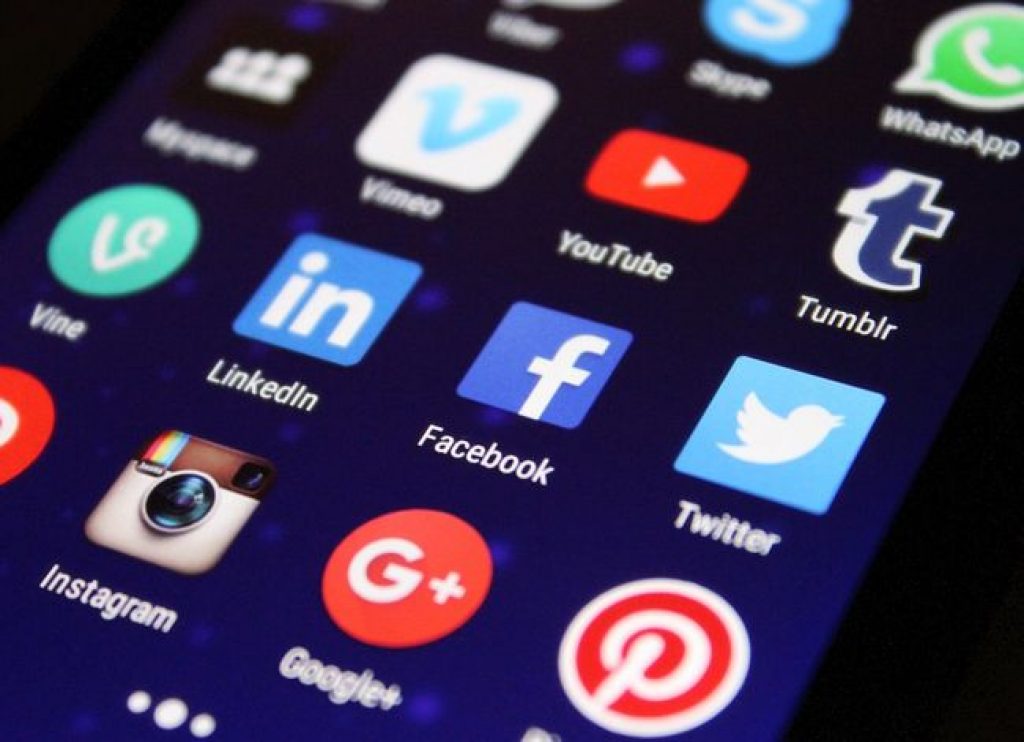
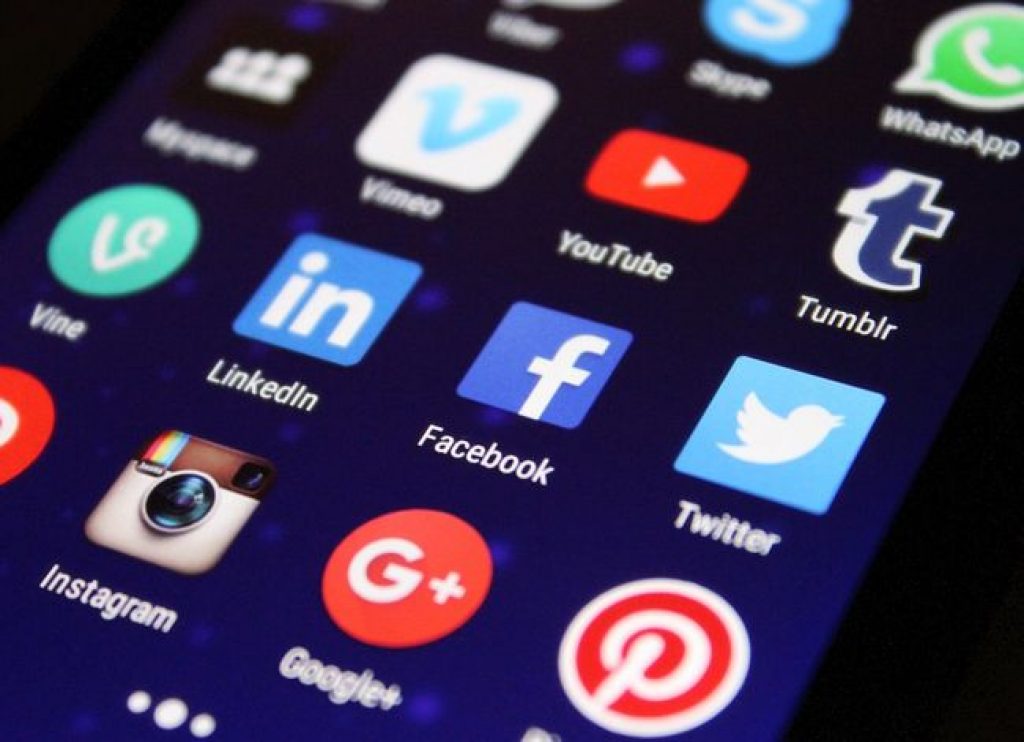
Для такой проверки приложений вы можете открыть Настройки Андроид и перейти в раздел “Приложения”, после чего вам откроется полный их перечень. Нажмите на то, что хотите удалить и удалите. Так же, вы можете воспользоваться программой Easy Uninstaller, которая сэкономит ваше время и позволит удалить за раз большее количество приложений.
Отключаем рекламу в интернете
Еще одним источником появления рекламы является установленный браузер. Он открывает всплывающие окна с информацией и предложением того, что вы недавно искали.
Чтобы избавиться от этого, можно отключить рекламу в интернете. Сделать это можно различными способами. Самый наипростейший из них – удаление своего уже установленного браузера и установка через Play Market браузера Adblock Browser для Андроид. Он не требует рут-прав и других настроек. Он прост и понятен.
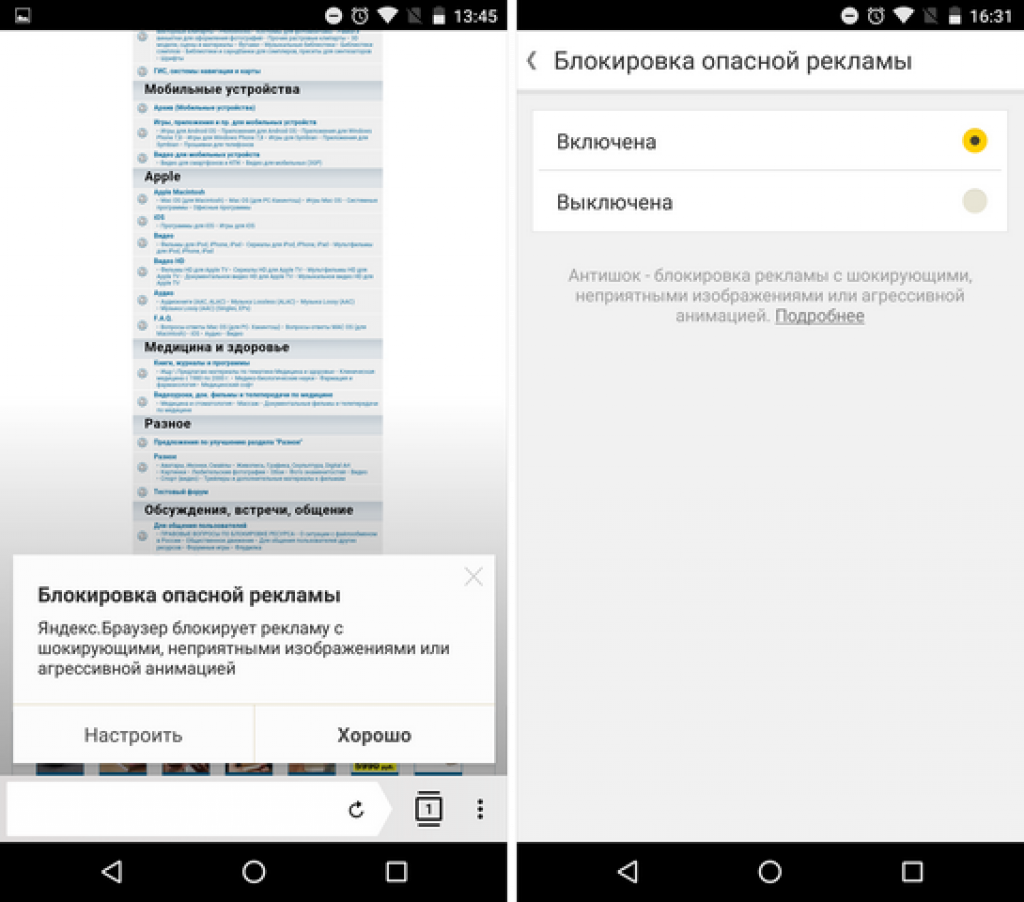
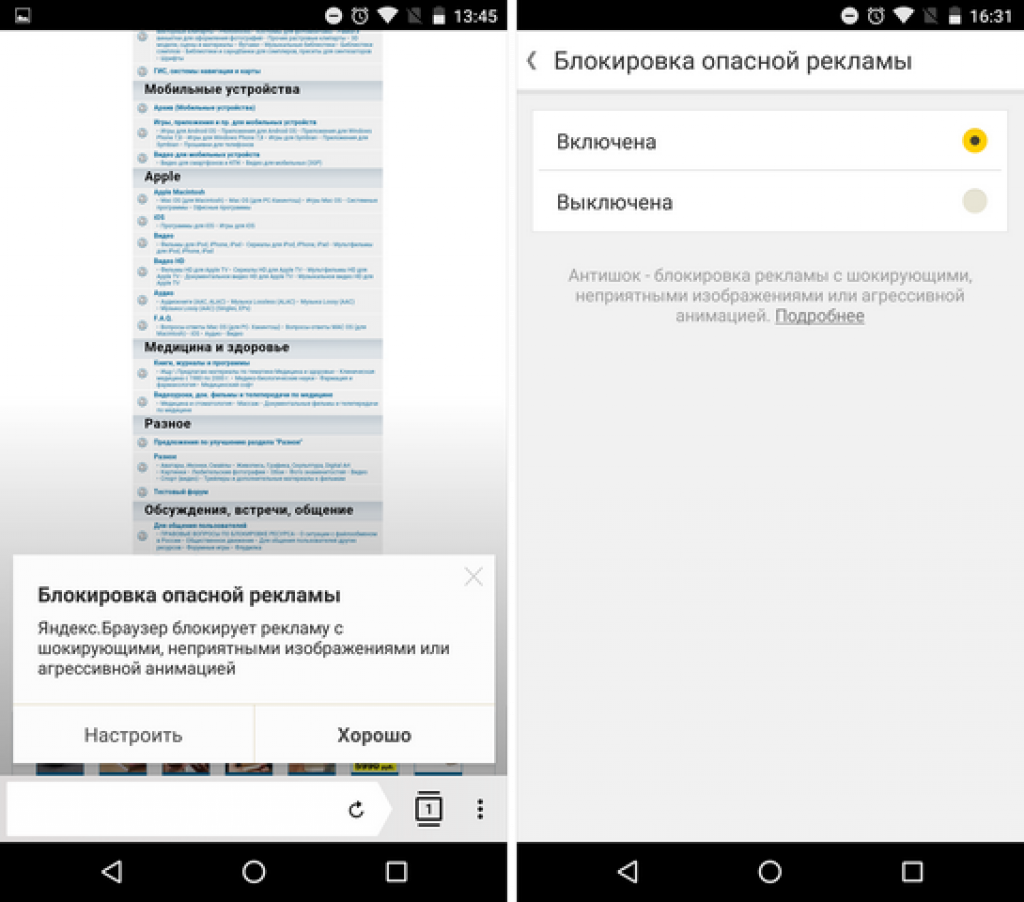
Если же вы не хотите менять браузер, можно установить стороннее приложение, которое будет фильтровать и убирать рекламу на вашем устройстве.Но, такую программу придётся устанавливать вручную с помощью АРК файла. Кроме этого, для нормальной фильтрации рекламы вам понадобятся рут- права. Сейчас самыми популярными приложениями являются AdBlock Plus и AdAway.
AdBlock Plus
Данное приложение является дополнением к браузерам. Оно очень просто в пользовании, доступно на русском языке и с ним может справиться даже новичок, только приобретший смартфон.


Эта программа блокирует рекламное окно только тогда, когда попадается код, прописанный в специальных списках ее фильтров . Так же, в эти фильтры могут быть приписаны данные, благодаря которым блокируются интернет-вирусы и предотвращается слежка кем-либо посторонним за вашим гаджетом.
После подключения его к своему браузеру, вы можете уберечь себя от вездесущей рекламы. Но помните и о том, что он будет отключать и полезную для вас информацию.
AdAway
Это эффективное и очень популярное среди пользователей мобильное приложение, основной функцией которого является блокировка рекламы. Оно блокирует все всплывающие рекламные окна.


Одной из особенностей программы является то, что возможно создать белые списки страниц, блокировка которых не обязательна. Кроме того, пользователь наоборот может добавить в черный список те страницы, которые по каким-то причинам ему не нужны и не интересны, даже если те не спамят рекламой.
Большим преимуществом является то, что приложение работает на базе почти всех версий операционной системы Андроид. Для пользования программой на устройстве, пользователю необходимо предоставить права рут-доступа.
Эти советы помогут вам пользоваться любимыми приложениями, не отвлекаясь ни на что. Бороздите просторы интернета без рекламы!


Автор, специалист в сфере IT и новых технологий.
Получил высшее образование по специальности Фундаментальная информатика и информационные технологии в Московском государственном университете имени М.В. Ломоносова. После этого стал экспертом в известном интернет-издании. Спустя время, решил попробовать писать статьи самостоятельно. Ведет популярный блог на Ютубе и делится интересной информацией из мира технологий.

 Загрузка…
Загрузка…
Как избавиться от рекламы на андроиде, которая постоянно выскакивает: способы блокировки
Всплывающая реклама часто появляется на Android телефонах, мешая прохождению игр, запуску приложений или сёрфингу в Сети. О том, как избавиться от рекламы на Андроиде, о способах блокировки назойливого контента в телефоне подробно расскажет Appsetter.
Почему появляется всплывающая реклама в играх и программах
Операционная система Android имеет открытый исходный код, поэтому для неё создается большое количество игр и программ. Их разработчики в первую очередь желают зарабатывать деньги, поэтому помещают в свои проекты большое количество рекламы. Иногда она не мешает работе с приложением, но в других случаях не позволяет нормально играть, просматривать веб-страницу или использовать возможности программы.

Рекламный контент может быть разным. Наиболее распространены:
- баннеры, располагающиеся в верхней или нижней части экрана;
- всплывающие баннеры, закрывающие весь дисплей;
- видеореклама, появляющаяся на 20-30 секунд при просмотре фильма или прохождении уровня игры;
- реклама разработчика, предлагающая купить полную версию софта или иной контент;
- реклама в веб-обозревателе;
- «пуш-реклама» — после установки игры или приложения начинают самостоятельно появляться рекламные ролики или уведомления.
Избавиться от рекламы можно разными способами, чаще всего используются профильные приложения, устанавливаемые на смартфон, а также встроенные возможности браузеров.
Основные способы блокировки рекламы на Android
Обычно для блокировки рекламного контента применяются специальные приложения. У них различный принцип действия и интерфейс, но цель общая – защитить пользователя от назойливой рекламы. Для эффективной работы некоторых из них потребуется получить root-права на использование смартфона или планшета.
Получение root-прав на смартфоне или планшете Андроид

На новом приобретённом телефоне права пользователя по умолчанию ограничены, а некоторые операции ему недоступны. Чтобы получить максимальные возможности на использование телефона и получить доступ к системным файлам, нужно открыть Root-права. Это позволит скачивать и устанавливать контент, которому требуется полный доступ к системе или удалять ПО, неиспользуемое, но занимающее определённое место в памяти устройства. Если на телефоне выскакивает реклама, перед тем, как убрать её, также необходимо получить Root-права. Они потребуются для корректной работы ряда программ, блокирующих назойливые баннеры или видеоролики.
Нужно помнить, что использовать телефон с полностью открытым доступом к системным файлам следует с большой осторожностью. Неопытные пользователи неверными действиями могут нанести вред своему устройству.
Получить Root-права на телефоне можно двумя способами: через специальное ПО на самом смартфоне или с помощью софта, установленного на ПК. К утилитам первого типа относятся ROOTKHP Pro, Root Wizard, SuperOneClick и т.д. Программы второго типа – 360 Root, Root Zhushou, KingRoot и т.д.
Нужно помнить, что после открытия Root-прав техника теряет гарантию.
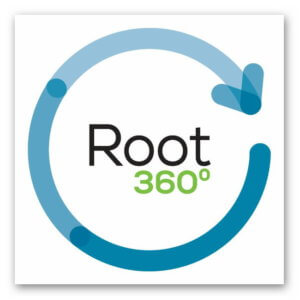
360Root – одна из популярных утилит для получения Root-прав, устанавливаемая непосредственно на телефон или планшет. Это очень эффективное приложение, которое подходит для более чем девяти тысяч устройств. Чтобы использовать ПО, нужно скачать его и сохранить в память смартфона, затем установить и запустить.
Интерфейс программы нерусифицирован, но это и не требуется. Когда утилита загрузится, нужно нажать на единственную активную кнопку, а затем кликнуть «Root». Процедура получения Root-прав занимает некоторое время, после чего устройство перезагрузится и будет готово к работе с расширенными правами.
AdBlock Plus

AdBlock Plus – утилита для блокировки рекламного контента в играх, программах и веб-обозревателе. Приложение очень эффективно и удобно в использовании. Скачать apk-файл для установки AdBlock Plus можно по ссылке ниже. После инсталляции программа самостоятельно проверяет язык системы и подбирает оптимальную подписку, чтобы блокировать рекламу в выбранном диапазоне. Чтобы включить фильтрацию, нужно сдвинуть вправо бегунок напротив одноимённой кнопки.
По умолчанию AdBlock Plus оставляет часть неназойливой рекламы. Чтобы заблокировать весь контент этого типа, нужно поставить метку в соответствующей строке.
AdGuard
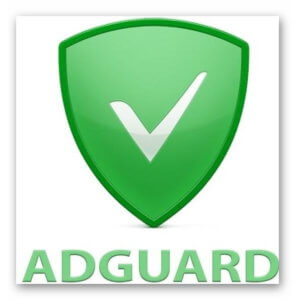
Скачать AdGuard для Android можно по представленной ниже ссылке. Приложение надежно защитит пользователя от рекламы различных видов, а также позволит сэкономить трафик благодаря блокировке нежелательного контента. Утилита предоставляет широкий набор настроек, позволяя самостоятельно настроить фильтрацию.
AdGuard доступен для загрузки в бесплатной версии, которую можно расширить до платной премиальной, с рядом дополнительных возможностей.
Приложение работает без Root-прав, поэтому установить и использовать его очень просто.
AdAway

Особенность этой программы в том, что она блокирует рекламные файлы ещё на этапе их загрузки, экономя тем самым сетевой трафик. Для эффективной работы потребуется наличие Root-прав.
Отличается высоким быстродействием, удобством в использовании, блокировкой рекламы всех типов, кроме adware, а также наличием русскоязычного интерфейса.
Необходимо загрузить программу по ссылке ниже, установить, затем запустить и предоставить доступ к Root-правам. Далее нужно включить блокировку и перезагрузить смартфон.
LuckyPatcher

Удобное и функциональное приложение, позволяющее вносить изменения (патчить) в игры и софт для блокировки рекламы, бесплатного получения игровых денег, обхода проверки лицензии и т.д. Большинство этих возможностей доступны только после установки Root-прав, в обычном режиме доступно лишь небольшое количество функций.
Скачать LuckyPatcher можно по ссылке ниже.
После запуска утилита сканирует мобильное устройство, проверяет установленный софт и определяет, в каких программах есть реклама, покупки, а также для какого ПО доступна возможность применения патча.
AdFree
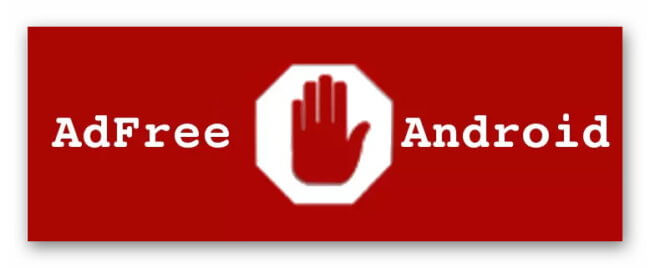
Бесплатная утилита для Android платформ, позволяющая блокировать рекламный контент в веб-обозревателе и других приложениях. Для эффективного использования программы необходимо установить Root-права на телефон.
В отличие от аналогичных приложений, ПО удобно в использовании, имеет русскоязычный интерфейс и занимает совсем небольшое пространство на смартфоне.
AdFree позволяет создавать чёрные и белые списки, а также экономит трафик за счёт блокировки рекламы.
Утилита доступна для загрузки по ссылке ниже.
NetGuard
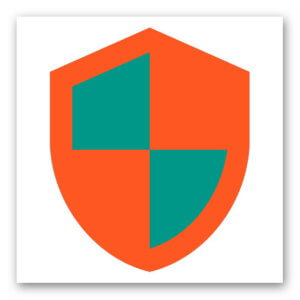
Бесплатный firewall, работающий без включения Root-прав. Одна из основных функций программы – блокировка трафика. Утилита создаёт VPN-подключение и через него детально просматривает и анализирует входящие данные, пропуская или блокируя в соответствии с настройками пользователя нежелательный контент.
Утилита находится в свободном распространении, имеет интуитивно понятный интерфейс.
Блокировка рекламы эффективно выполняется только в браузерах, для приложений лучше выбрать другую программу.
Скачать NetGuard можно по ссылке ниже.
Блокировка постоянной рекламы вручную
Рекламу в приложениях можно заблокировать и вручную, не используя дополнительное ПО. Для этого проводится замена файла Hosts, через который выполняется доступ к серверам с назойливым контентом.
Необходимо получить Root-права на смартфон, затем открыть ссылку и сохранить в виде текстового документа с названием «hosts» содержимое страницы. Файл копируют на телефон и отправляют в папку system/etc. Оригинальный документ из папки нужно переместить в другое место и сохранить на случай возможных ошибок.
Далее телефон следует перезагрузить, после этого реклама отображаться в приложениях не будет.
Как избавиться от навязчивого контента в браузерах
Многие веб-обозреватели имеют встроенную защиту от всплывающей рекламы. Чаще всего она запущена автоматически после установки браузера, реже её требуется активировать вручную.
Firefox

Браузер Firefox для Android не имеет встроенных служб для удаления рекламы, но позволяет устанавливать дополнения, например, AdGuard или AdBlocker, выполняющие нужную функцию. Чтобы скачать их, следует открыть меню смартфона и перейти во вкладку «Дополнения», а затем – «Обзор всех дополнений».
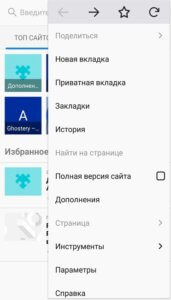
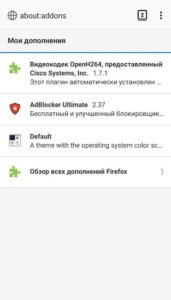
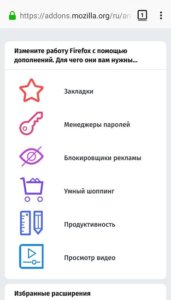
В открывшемся магазине необходимо выполнить переход на страницу «Блокировщики рекламы», где содержится множество соответствующих расширений для браузера. Потребуется выбрать одно из них и кликнуть по нему, а затем нажать на кнопку «Добавить в Firefox». Дополнение будет установлено и готово к работе через несколько секунд.
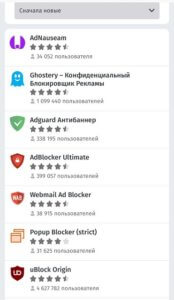
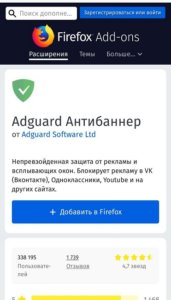
Opera
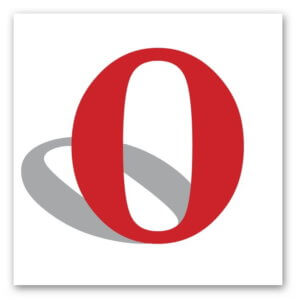
В браузере Opera доступна встроенная блокировка рекламы. Помимо удаления со страниц нежелательного контента, убираются диалоговые окна о файлах cookie.
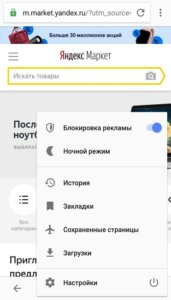
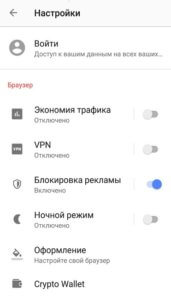
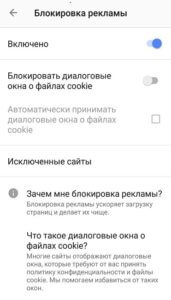
Дополнительно в настройках приложения следует активировать экономию трафика. Благодаря использованию этой функции сокращается потребление трафика, в том числе за счёт блокировки рекламного контента.
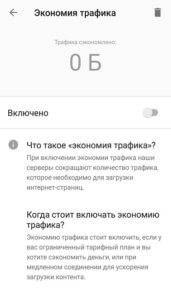
При первой загрузке браузера Opera mini предлагается ознакомиться с условиями блокировки рекламы. Эта функция доступна при активации режима экономии трафика. Включить её можно в меню веб-обозревателя.
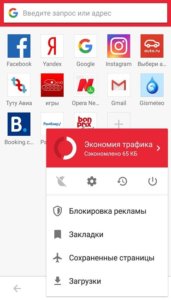
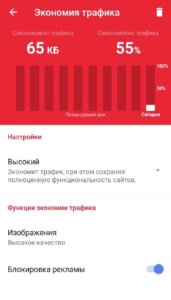
UC Browser

В UC Browser встроен удобный блокировщик рекламы, включить или отключить который можно в настройках приложения. Он доступен в двух вариантах, обычном и мощном. Первый оставляет часть неназойливой рекламы, второй блокирует весь нежелательный контент. Их активация возможна в настройках веб-обозревателя.

Пользователю доступна статистика количества отфильтрованных страниц, а также видов и количества заблокированной рекламы.

Профилактика появления рекламных баннеров и окон
После того, как выполнена чистка телефона от назойливого рекламного контента, нужно соблюдать профилактику, чтобы в дальнейшем снова не узнавать, как убрать рекламу на Андроиде, которая выскакивает сама по себе. В первую очередь она включает в себя установку надёжной антивирусной программы, пресекающей появление рекламы на смартфоне. Это утилиты Dr Web, Kaspersky Internet Security, McAfee и т.д. Регулярно следует проводить полную проверку устройства на предмет вредоносных угроз, а сама антивирусная программа должна быть постоянно включённой.

При установке игр и ПО необходимо загружать дистрибутивы только с проверенных источников. Не стоит устанавливать новые, малоизвестные приложения, потому что они могут содержать вредоносные файлы.
Не рекомендуется использовать для блокировки рекламы сразу несколько однотипных приложений, т.к. они могут конфликтовать между собой. Лучшим решением станет их тестирование и последующий выбор одной из программ, проявившей себя лучшим образом.
Эти простые правила помогут избежать ненужных проблем и дискомфорта от постоянного появления рекламы при использовании телефона.
Заключение
Владельцы мобильных устройств часто интересуются, как отключить рекламу на Андроиде в телефоне или планшете. Сделать это можно вручную или с помощью специальных приложений, устанавливаемых на устройство. Кроме того, большинство браузеров содержат встроенные средства защиты от рекламного контента. Таким образом, пользователь может попробовать разные методы защиты и выбрать наиболее подходящий для себя.
Как остановить всплывающую рекламу на Android
Мало что раздражает больше, чем когда вы соглашаетесь читать интересную статью, которую вы нашли во время серфинга на своем телефоне Android, только для того, чтобы огромные всплывающие окна летали по экрану и закрывали вам обзор. Пора положить конец всплывающей рекламе на Android.
Хотя ни один метод блокировки всплывающих окон не является стопроцентно надежным, при правильных методах безопасности вы можете держать большую часть цифровых комаров подальше от вас в следующий раз, когда вы будете просматривать веб-страницы на своем телефоне Android.Описанный ниже метод был протестирован в Android Nougat, но процесс точно такой же в Android Oreo и Android Pie.
Как отключить всплывающие окна в Chrome
1. Откройте Chrome , браузер по умолчанию на Android.
2. Нажмите «Еще» (три вертикальные точки) в правом верхнем углу экрана.
3. Touch Settings.
4. Прокрутите вниз до Настройки сайта.
5. Коснитесь всплывающих окон, чтобы перейти к ползунку, который отключает всплывающие окна.
6. Коснитесь ползунка еще раз, чтобы отключить эту функцию.
Остановка всплывающих окон в других браузерах Android
Если вы хотите более агрессивную блокировку всплывающих окон или рекламы, вам нужно использовать сторонний браузер. В отличие от Chrome для ПК, мобильная версия Chrome для Android в настоящее время не работает ни с какими плагинами.Однако есть такие альтернативы, как Firefox и Samsung Internet.
Одно из предложений — Ghostery, популярный блокировщик и расширение, ориентированное на конфиденциальность. На Android он представлен в виде полноценного браузера, который дает вам видимость типов трекеров, которые есть на веб-сайтах. Вот как заблокировать всплывающие окна с помощью этого приложения. (Опять же, этот метод будет работать в Oreo так же, как он работает в Nougat.)
1. Коснитесь шестеренки настроек.
2. Touch Блокировать всплывающие окна .
Кроме того, вы можете перейти в Ghostery> Параметры блокировки трекера, а затем выбрать Блокировать все для наиболее агрессивного варианта блокировки.
Это снизит вероятность того, что вы увидите какие-либо надоедливые всплывающие окна, которые испортят ваш мобильный просмотр.
БОЛЬШЕ: Лучшие блокировщики рекламы
Конкурирующие браузеры Android предлагают аналогичную функцию для блокировки всплывающих окон на Android, но Ghostery имеет наиболее агрессивную репутацию в блокировании неприятностей, таких как всплывающие окна.С другой стороны, работа Google с Chrome гарантирует, что это будет быстрый вариант и глубокая интеграция с Android, поэтому использование этого браузера с включенной блокировкой также является хорошим выбором.
Хотя не похоже, что Chrome разрешит использование сторонних блокировщиков рекламы в ближайшее время, Google представила поддержку программы Better Ads Experience в Chrome еще в феврале. Благодаря этой системе Chrome автоматически удаляет рекламу, нарушающую критерии Coalition for Better Ads. Это не полная замена выделенному плагину, но лучше, чем ничего.
,
Есть простой способ остановить случайную всплывающую рекламу на Android «Android :: Gadget Hacks
« Почему я продолжаю получать всплывающие окна на моем телефоне, когда я даже ничего не делаю? » Я вижу, что этот вопрос задают все время. Ответ? У вас на телефоне есть подозрительное приложение, и оно начало показывать полноэкранную рекламу. Но люди либо этого не знают (поэтому они не знают, что им просто нужно найти и удалить проблемное приложение), либо, если они действительно знают, что это плохое приложение, они не знают, какое приложение его вызывает.
Во многих бесплатных приложениях есть всплывающие окна и реклама, но этого следовало ожидать.Это стоимость использования бесплатных услуг. Но эти объявления ограничены приложением или веб-сайтом, и они отображаются только тогда, когда вы активно их используете — они никогда не должны появляться, когда вы используете другое приложение или вообще не используете свой телефон.
Так что это не тот тип рекламы, с которым мы имеем дело. Тип всплывающего окна, которое появляется, даже когда вы не взаимодействуете со своим телефоном, всегда вызван рекламным приложением. Вероятно, тот, который, казалось, имел законные функции, и, возможно, даже приложение, которое вы установили из Google Play.Так что идентифицировать не всегда легко.
Примечание: Если вы не видите изображения в этой статье, скорее всего, это ваш блокировщик рекламы. Заголовок содержит слово «реклама» и используется в именах файлов изображений, поэтому некоторые блокировщики рекламы будут блокировать изображения только за то, что они содержат это ключевое слово. Чтобы просмотреть изображения, добавьте эту страницу в белый список в настройках своего блокировщика рекламы.
Выявление и удаление рекламного ПО
Если это происходит какое-то время, а вы проигнорировали его, вы не можете просто удалить последнее установленное приложение.Если это только начинается, то это либо приложение, которое вы установили недавно, либо приложение, которое недавно обновлялось автоматически.
В любом случае, есть очень простой способ узнать, какое это приложение. Как только появится следующее объявление, перейдите на главный экран и откройте приложение Play Store, прежде чем открывать любое другое приложение. Откройте гамбургер-меню, перейдите в «Мои приложения», затем перейдите на вкладку «Установленные».


По умолчанию они отсортированы в алфавитном порядке, поэтому нажмите маленькую кнопку сортировки в правом верхнем углу и выберите «Последнее использование».«Не обращайте внимания на свою программу запуска, поскольку она, вероятно, будет первой в списке (если вы не подозреваете, что это может быть ваша программа запуска), но коснитесь второго приложения. Нажмите« Удалить ». Теперь вы только что определили проблему и решили ее в одним махом!
Если опция удаления приложения недоступна, это либо предустановленное приложение (которое не является рекламным ПО), либо приложение, которое каким-то образом получило права администратора устройства. Их все еще можно удалить, но для этого потребуется еще немного работы Я описал этот процесс в в предыдущем руководстве .
Не пропустите: 4 простых шага, чтобы уберечь ваше устройство от вредоносных программ навсегда
Обеспечьте безопасность вашего соединения без ежемесячного счета . Получите пожизненную подписку на VPN Unlimited для всех своих устройств при единовременной покупке в новом магазине Gadget Hacks Shop и смотрите Hulu или Netflix без региональных ограничений.
Купить сейчас (80% скидка)>
Обложка и скриншоты Далласа Томаса / Gadget Hacks
,
PopUnder Mobile Advertising Network — Business of Apps
Рекламный формат Pop-Under описывает различные графические объявления, которые открываются под активным окном для настольного или мобильного пользователя. Непосредственным преимуществом здесь является то, что объявление сразу видно пользователю, а это означает, что это полезный способ преодолеть слепоту с точки зрения рекламы.
Как правило, CTR этих объявлений также может достигать 7%, поэтому, хотя на них часто не обращают внимания, на эти объявления стоит потратить некоторое время — другие плюсы включают:
- Некоторые всплывающие объявления появляются один раз в день и только для конкретных пользователей.Это может сделать подход более адресным и сэкономить деньги.
- Эти объявления, как правило, производят неизгладимое впечатление на пользователей мобильных и настольных компьютеров.
- Всплывающие окна имеют относительно низкую цену за клик, поэтому они являются хорошим вариантом для людей с ограниченным бюджетом.
Здесь мы собрали и перечислили наиболее важные рекламные сети Pop-Under.
Пример объявления PopUnder


Источник: MobileAction
Преимущества всплывающих окон
Важно отметить, что всплывающие объявления относятся только к объявлениям, которые занимают совершенно новое окно просмотра ,С учетом сказанного, уровень настройки этих объявлений высок как для мобильных, так и для настольных компьютеров, и все, от прокрутки до строк меню, можно настроить практически до любого размера.
Эти типы рекламы обычно имеют высокие ставки CPM, но их следует использовать с осторожностью, поскольку, как и некоторые другие форматы, они могут раздражать пользователей. При правильном использовании всплывающие объявления могут обеспечить высокий рейтинг кликов, а внимание пользователя будет полностью сосредоточено на рекламе, что означает, что взаимодействие может быть высоким.
Однако использование блокировщиков всплывающих окон сделало эту рекламу более редкой.Из-за этого инвентарь для них более ограничен, чем для других типов рекламы, и результат их использования в большинстве случаев трудно предвидеть — гораздо сложнее отслеживать каждый клик или касание, когда используется несколько ссылок. В лучшем случае это релевантная всплывающая реклама, не доставляющая неудобств пользователю.
Эти типы рекламы сложнее использовать, чем большинство других форматов рекламы.
Пример рекламы Pop-Under 2


Источник: ActiveRevenue
Эффективная цена за тысячу показов для всплывающей рекламы
Вот некоторые из самых больших эффективных цен за тысячу показов Pop-Under с указанием платформы и страны в Таблица ниже.
| Платформа / Сеть | Страна (трафик) | Эффективная цена за тысячу показов / доход |
| Реклама Propeller | США | До 7 долларов США |
| Adsterra | США | Около От 2 до 3 долларов |
| PopAds | США | Тарифы: около 4 долларов и немного выше |
| PopCash | США | Цена за тысячу показов для трафика в США: до 8 долларов США |
| RevenueHits | США | Они хорошо работают для трафика в США: выше 4 долларов.5 |
| PopMyAd | US | Около 4 долларов США для США. Азиатский трафик ниже |
Источник: Blognife
Ниже мы перечислили лучшие сети и платформы PopUnder, чтобы вы могли без проблем начать работу.
Список попандерных рекламных сетей и источников трафика
.
Как отказаться от отслеживания рекламы на Android «Android :: Gadget Hacks
В большинстве бесплатных приложений, которые вы найдете в Play Store, есть реклама. Эти объявления персонализированы — другими словами, они предназначены для продуктов и услуг, которые, по мнению Google, могут вас заинтересовать. Google узнает о ваших интересах путем сбора данных с вашего смартфона, включая ваше местоположение и использование приложений. Хотя у персонализированной рекламы есть свои преимущества, сбор данных вызывает беспокойство.
Google может собирать эти данные, используя так называемый рекламный идентификатор.Это уникальный идентификатор, прикрепленный к пакету данных, который содержит биты ваших привычек просмотра и истории, хотя теоретически он является анонимным.
Затем Google продает рекламное пространство компаниям, обещая, что они будут сопоставлять рекламу, которую видят пользователи, с их личными интересами, используя информацию, содержащуюся в их рекламных идентификаторах. Для пользователей, заботящихся о конфиденциальности, Google предоставил способ остановить эту форму отслеживания с помощью пары настроек, встроенных в Android.
Шаг 1. Отказ от отслеживания рекламы
Для начала перейдите в главное меню настроек телефона, затем прокрутите вниз и выберите опцию «Google».В зависимости от вашего OEM-скина эта запись может отсутствовать на главной странице, но вы можете использовать функцию поиска в верхней части меню настроек, чтобы найти ее. Оттуда выберите «Реклама», затем включите переключатель рядом с «Отказаться от персонализации рекламы».
Теперь ваш рекламный идентификатор не будет использоваться приложениями на вашем телефоне для создания рекламных профилей на основе вашего использования. Включение этого параметра также запретит приложениям показывать целевую рекламу. Google по-прежнему отслеживает вас, но вместо этого показываются случайные объявления.
Шаг 2. Сброс рекламного идентификатора (необязательно)
Для дополнительной защиты вы можете сбросить рекламный идентификатор. Сбросив свой идентификатор, вы удалите данные, которые уже были собраны из вашего приложения и использования Интернета, но это не постоянное решение. База данных отслеживаемой информации просто вернется к нулю, а затем будут собираться новые данные с использованием нового рекламного идентификатора.
Над настройкой «Отказ от персонализации рекламы» в том же меню Google , изображенном на шаге 1, вы найдете параметр «Сбросить рекламный идентификатор».»Когда вы нажмете это, ваш рекламный идентификатор (который отображается под списком параметров) изменится на новый.
![]()
![]()
В зависимости от частоты, с которой вы сбрасываете свой идентификатор, вы можете минимизировать объем собираемых данных о вы. Например, если вы сбрасываете свой рекламный идентификатор ежедневно, собираемая информация ограничивается 24 часами. Поскольку Google все равно будет отслеживать ваш идентификатор, даже если вы откажетесь от персонализированной рекламы, мы настоятельно рекомендуем сбрасывать ваш идентификатор как минимум еженедельно.
Google учел тех из нас, кто желает конфиденциальности, включив возможность блокировать персонализированную рекламу с помощью Android.Вы предпочитаете персонализированную рекламу или ваша конфиденциальность важнее? Дайте нам знать в комментариях ниже.
Не пропустите: как запретить Google собирать данные на вашем смартфоне
Обеспечьте безопасность вашего соединения без ежемесячного счета . Получите пожизненную подписку на VPN Unlimited для всех своих устройств при единовременной покупке в новом магазине Gadget Hacks Shop и смотрите Hulu или Netflix без региональных ограничений.
Купить сейчас (80% скидка)>
Обложка и скриншоты от Джона Найта / Gadget Hacks
,
